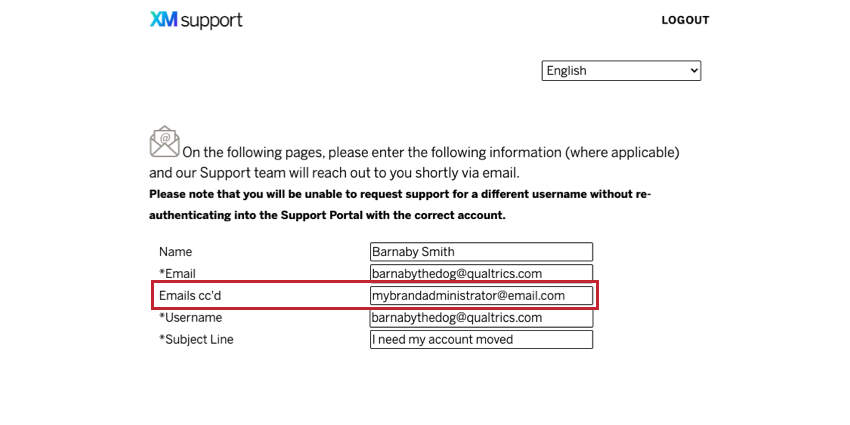Déplacements d’utilisateurs
À propos des déplacements d’utilisateurs
Il peut arriver que l’on crée accidentellement plusieurs comptes pour soi-même. Vous vous êtes peut-être enregistré sur la mauvaise URL ou votre administrateur vous a créé un nouveau compte sans vous demander si vous en aviez déjà un.
Le processus de transfert d’utilisateur a pour but de vous aider en consolidant les enquêtes de vos comptes dans le compte de votre choix. Toutefois, avant de procéder à une démarche de technologie de l’information, il est important de se poser une question :
Avez-vous commencé à collecter des données dans le compte que vous souhaitez transférer ?
- Si vous avez commencé à collecter des données et que vous souhaitez conserver les mêmes liens vers l’enquête, reportez-vous à la section ” Déménagement de l’utilisateur” ci-dessous.
- Si vous n’avez pas commencé à collecter des données et que le compte que vous souhaitez transférer ne comporte que des enquêtes inactives, consultez notre section Transfert manuel.
- Si vous avez collecté des données dans le passé et que vous n’avez pas l’intention de rouvrir les enquêtes, mais que vous souhaitez que les enquêtes et les données figurent dans votre nouveau Compte, consultez notre section Déménagement manuel. Si vous avez des dizaines ou des centaines d’enquêtes à déplacer, ou si vous envisagez de rouvrir d’anciennes enquêtes, consultez plutôt la section Processus de déplacement des utilisateurs.
- Si votre compte est vide ou si vous souhaitez simplement le supprimer afin de pouvoir utiliser l’adresse électronique pour un autre compte, consultez la section Suppression de compte.
Processus de déplacement d’utilisateur
Le processus de déplacement d’utilisateur est effectué pour vous par l’Assistance Qualtrics. Cependant, avant de les contacter, il sera utile de disposer des renseignements suivants pour accélérer le processus :
- le nom de l’entreprise vers laquelle vous déplacez votre compte.
- Si vous disposez déjà d’un compte dans la nouvelle organisation, vous devrez connaître son adresse électronique. Si le nouveau compte n’a pas encore été créé, vous devrez fournir l’adresse électronique associée à votre nouvelle organisation.
- L’adresse e-mail ou le nom d’utilisateur de votre ancien compte Qualtrics.
- L’autorisation donnée aux administrateurs de l’Organisation(nouvelle et ancienne) de transférer votre compte vers ou depuis l’organisation.
Autorisation de l’administrateur de l’organisation
Les
administrateurs de l’Organisation sont des utilisateurs de Qualtrics qui sont en charge de la modération de leur licence. Les administrateurs peuvent modifier les fonctionnalités accessibles aux utilisateurs, supprimer des comptes, et plus encore.
Comme le travail que vous avez effectué dans votre compte Qualtrics appartient techniquement à votre organisation, vous devez demander l’autorisation d’un Administrateur de l’Organisation avant d’obtenir un déplacement d’utilisateur. Cela permet de garantir qu’aucune information sensible n’est communiquée par erreur d’une entreprise à une autre.
- Si vous passez d’une organisation à une autre, vous devez vous adresser aux deux administrateurs de l’Organisation.
- Si l’un de vos comptes est gratuit ou s’il s’agit d’un compte personnel que vous avez mis à niveau, vous n’avez besoin que de l’autorisation d’un administrateur Organisation. L’Assistance Qualtrics est l’Administrateur de l’entreprise pour les comptes gratuits et les comptes personnels.
Pour obtenir les coordonnées de votre Administrateur de l’Organisation, consultez la page d’assistance de l ‘Administrateur de l’Organisation. La façon la plus simple d’associer l’autorisation de l’Administrateur de l’Organisation à l’organisation de l’utilisateur est de lui donner un CC lorsque vous créez votre ticket d’assistance. Si vous avez oublié de les inscrire sur le ticket initial, vous pouvez répondre à l’e-mail de confirmation du ticket et les ajouter.
Autres préoccupations
Lorsque vous contactez votre Administrateur de l’entreprise, vous pouvez lui demander des clarifications sur l’un ou l’autre des points suivants.
- Avez-vous des enquêtes actives ?
- Si l’une de vos enquêtes recueille actuellement des réponses, elle doit être fermée avant que le support de Qualtrics puisse transférer votre compte.
- Quelqu’un vous a-t-il invité à collaborer avec lui sur une enquête ?
- Si quelqu’un a partagé des enquêtes avec vous, cette collaboration sera rompue au moment du déplacement de votre compte. Cela est dû au fait que la collaboration est liée aux adresses e-mail, et que le compte vers lequel vous déplacez très probablement toutes vos informations vers une autre adresse e-mail.
Cependant, il vous suffit pour accéder de nouveau à ces enquêtes de demander à votre collaborateur de les partager avec votre nouvelle adresse e-mail.
- Avez-vous des extensions Salesforce ?
- Faites savoir au support de Qualtrics si vous disposez d’extensions Salesforce. Ces cas devront être traités spécialement par l’un de nos spécialistes de l’assistance en matière d’extensions.
- Votre compte contient-il des rapports d’enquête, des flux de travail, des distributions de SMS, des projets d’expérience des employés, des tableaux de bord CX ou des projets d’avis Web/l’application (Site Intercept) ?
- S’il y a des rapports d’enquête, des flux de travail, des distributions de SMS, des projets d’Engagement des employés, des projets de cycle de vie, des projets de recherche ad hoc sur les employés, des projets 360, des Tableaux de bord CX ou des projets de rétroaction sur le site Web / l’application sur votre compte, ceux-ci ne peuvent pas être transférés et ne le seront pas. (Les données collectées lors des distributions de SMS seront toutefois conservées)
- Avez-vous des contacts que vous aimeriez conserver ?
- Aucun de vos contacts ne sera transféré lors d’un transfert d’utilisateur. Si vous souhaitez conserver vos contacts, vous devez les exporter de votre compte, puis les importer dans votre nouveau compte une fois le transfert d’utilisateur effectué.
- Avez-vous du contenu (par exemple, des graphiques, des messages et des fichiers) enregistré dans les bibliothèques de votre compte ?
- Si vous déplacez un compte vers un autre, vous ne pouvez conserver que la bibliothèque d‘un seul compte. Cela comprend toutes les enquêtes, tous les graphiques, tous les fichiers et tous les messages stockés dans votre bibliothèque. Lorsque vous contactez le Support de Qualtrics, vous pouvez choisir la bibliothèque de compte que vous souhaitez conserver. Pour sauvegarder le contenu de votre autre bibliothèque, veuillez télécharger le contenu et le charger ensuite dans la bibliothèque du nouveau compte une fois le transfert d’utilisateur effectué.
- Avez-vous effectué une analyse sémantique dans Text iQ ?
- Les sujets de texte de Text iq ne sont pas transférés lors des déplacements de l’utilisateur. Si vous souhaitez conserver vos rubriques de texte, vous devrez exporter vos rubriques de votre enquête avant de commencer un transfert d’utilisateur, puis importer les rubriques une fois le transfert d’utilisateur terminé.
- Les autorisations de votre nouveau compte sont-elles différentes de celles de votre ancien compte ?
- Si vous passez d’un compte gratuit à un compte sous licence Qualtrics pour votre organisation, vous n’avez probablement pas à vous en soucier, car la plupart des organisations auront accès à davantage de fonctions qu’un compte gratuit. Mais imaginons que vous souhaitiez transférer vos enquêtes vers un compte qui ne dispose pas des mêmes autorisations que votre ancien compte (par exemple, pas de question import de fichier ou de minuterie) ; vous ne pourrez pas transférer une enquête dont les fonctions ne vous sont pas autorisées. Vous devrez supprimer les fonctions incompatibles avant de déplacer vos enquêtes.
- Avez-vous des intégrations API ?
- Toutes les intégrations API que vous avez mises en place devront être reformatées sur la base des paramètres du compte.
Contact Qualtrics
Une fois que vous avez rassemblé ces informations, il est temps de contacter Qualtrics ! Même si vous avez des doutes sur l’un ou l’autre de ces points, nous serons heureux de vous aider. Contactez les contacts suivants en fonction du type et du nombre de comptes que vous souhaitez transférer :
- Si vous êtes un utilisateur individuel et que vous souhaitez transférer votre compte vers une autre licence, contactez le Support de Qualtrics.
- Si vous êtes Administrateur de l’Organisation et que vous souhaitez déplacer dix utilisateurs ou moins de votre licence vers une autre licence, contactez le Support de Qualtrics.
- Si vous êtes un Administrateur de l’Organisation et que vous souhaitez déplacer plus de dix utilisateurs de votre licence vers une autre licence, contactez votre Compte Executive ou XM Success Manager.
- Si vous êtes Administrateur de l’Organisation et que vous souhaitez migrer l’ensemble de votre licence, contactez votre Compte Executive ou XM Success Manager.
Chronomètre
L’une des raisons pour lesquelles nous vous encourageons à emprunter d’autres voies si elles sont possibles pour vous est que les déménagements d’utilisateurs peuvent avoir un délai d’attente plus long, généralement de 2 à 3 semaines.
C’est pourquoi, si vous n’avez que quelques enquêtes inactives à déplacer, vous devriez envisager un déplacement manuel. Si vous n’avez aucune enquête à envoyer par e-mail, mais seulement une adresse e-mail à utiliser, consultez la section Suppression de compte.
Déplacement manuel
Un déplacement manuel consiste à déplacer vous-même le contenu d’un compte. Cette méthode a l’avantage d’être considérablement plus rapide que le délai de 2 à 3 semaines requis pour un déplacement d’utilisateur officiel.
Voici les circonstances dans lesquelles il est préférable de procéder à un déménagement manuel :
- Si vous n’avez pas commencé à collecter des données et que le compte que vous souhaitez transférer ne comporte que des enquêtes inactives.
- Si vous avez collecté des données dans le passé et que vous ne prévoyez pas de rouvrir les enquêtes, mais que vous souhaitez que les enquêtes et les données figurent dans votre nouveau compte.
- Vous ne souhaitez déplacer que quelques enquêtes, pas des centaines.
- Dans le cas des enquêtes par e-mail, vous pouvez perdre les noms de distribution, l’historique et la possibilité d’envoyer des e-mails de remerciement et de rappel.
Astuce : vous pouvez toujours enregistrer les noms des destinataires, leurs courriels et les données intégrées à leurs réponses !
Enquêtes sur les déménagements
D’abord, l’enquête elle-même, sans les données, doit être déplacée. N’hésitez pas à sauter les étapes 3 à 7 si vous n’avez pas envoyé l’enquête par e-mail à vos répondants ou si vous avez choisi d’anonymiser les données.
- Connectez-vous à votre ancien compte.
- Accédez à l’enquête que vous souhaitez déplacer.
- Accédez au FLUX ENQUÊTE.
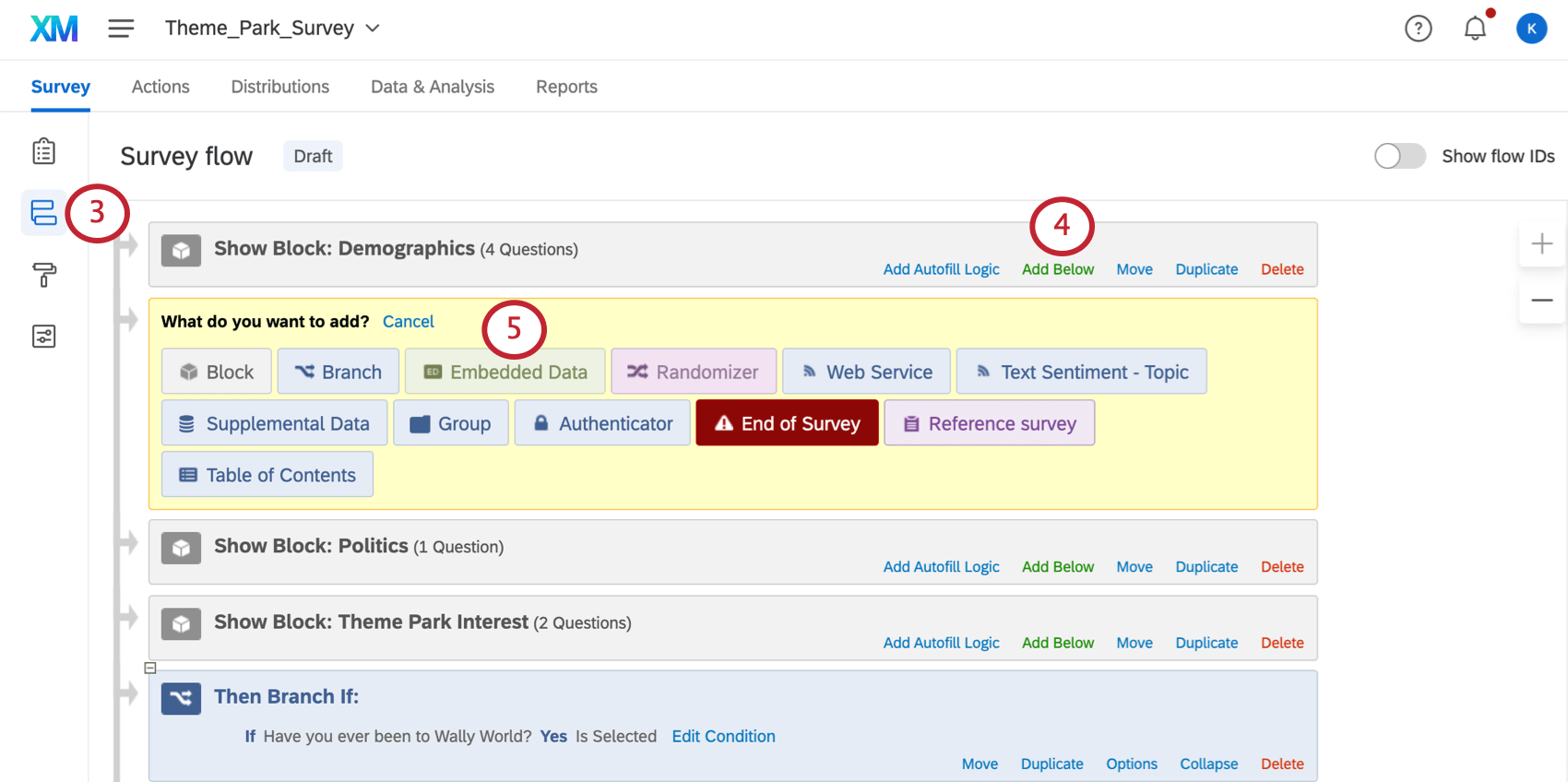
- Cliquez sur Ajouter ci-dessous.
- Sélectionnez Données intégrées.
- Cliquez sur Ajouter un nouveau champ et créez des champs nommés RecipientEmail, RecipientFirstName et RecipientLastName.
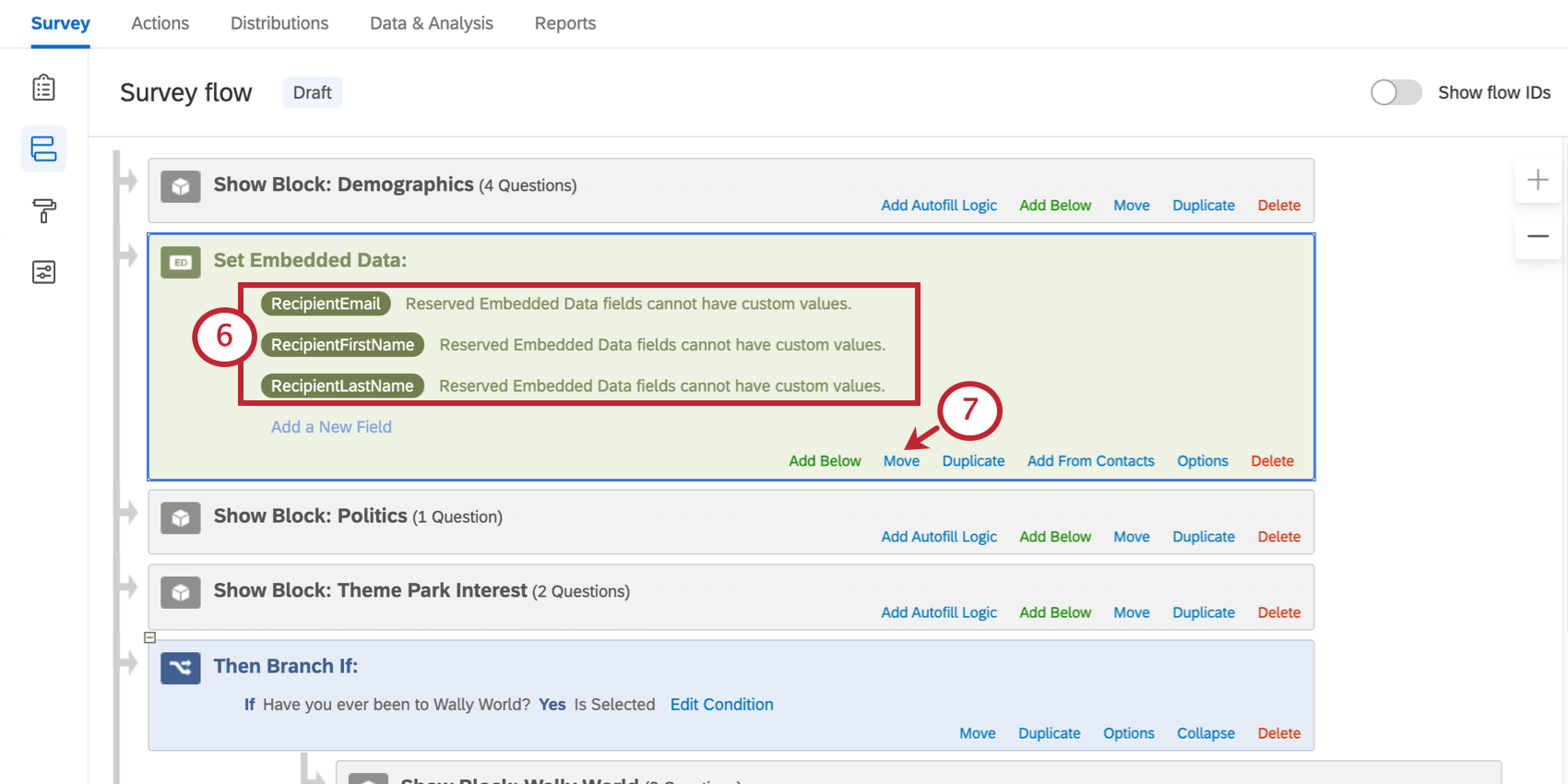
- Cliquez sur Déplacer pour faire glisser l’élément de données intégré vers le haut du flux d’enquête.
- Appliquer les modifications.
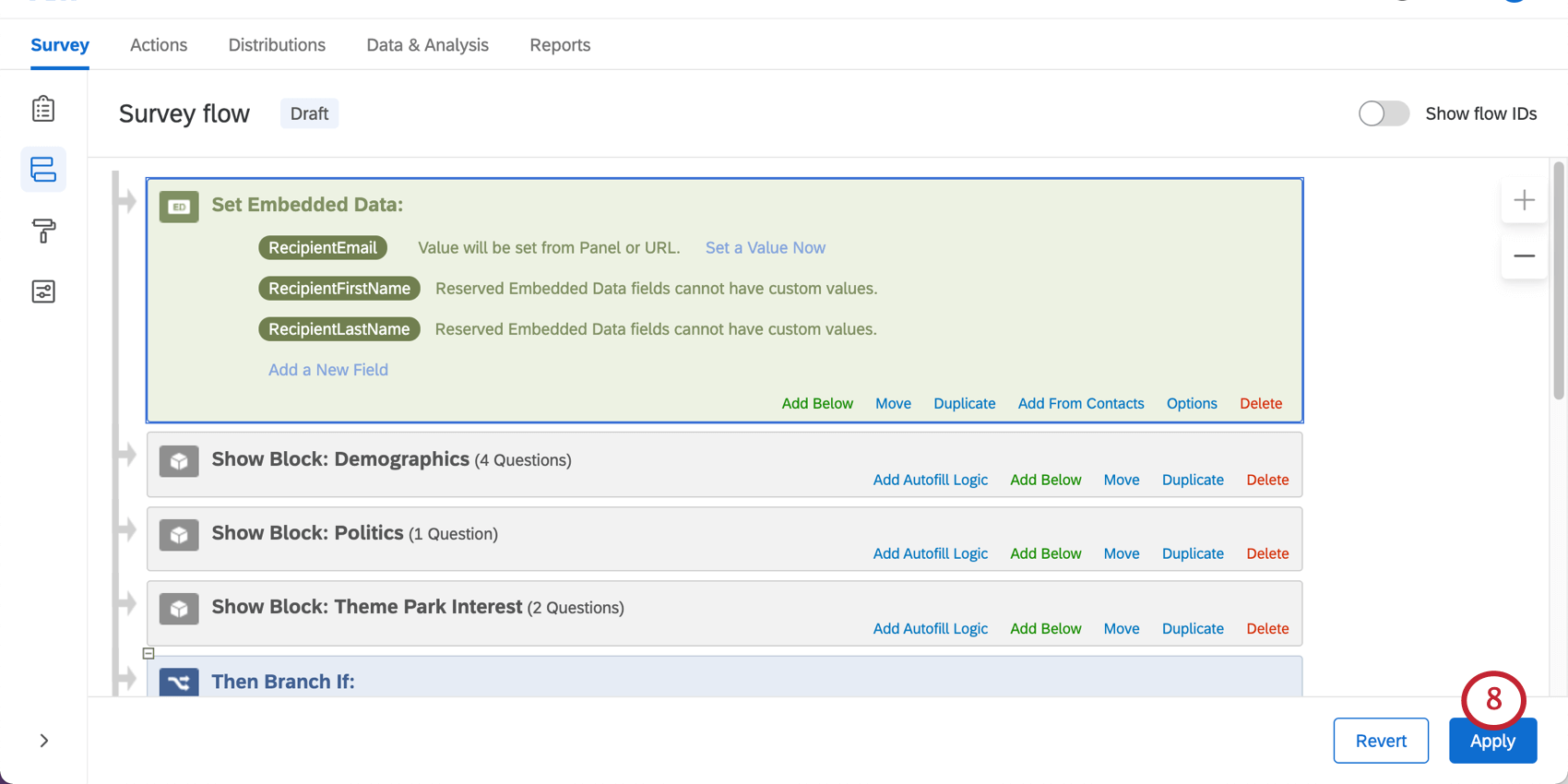
- Exporter l’enquête sous forme de fichier QSF.
- Connectez-vous à votre nouveau compte.
- Créez une nouvelle enquête à partir de votre fichier QSF.
Données mobiles
Ensuite, vous devrez déplacer les données elles-mêmes.
- Connectez-vous à votre ancien compte.
- Accédez à l’enquête dont vous souhaitez exporter les données.
- Exporter les données.
- Connectez-vous à votre nouveau compte.
- Importez les données dans la nouvelle copie de l’enquête.
Déplacement de listes de contacts
- Connectez-vous à votre ancien compte.
- Retrouvez la liste de contacts que vous souhaitez copier.
- Allez dans Options de liste et sélectionnez Exporter la liste. Enregistrez votre liste en tant que fichier CSV ou TSV.
- Connectez-vous à votre nouveau compte.
- Accédez à la page Créer des contacts.
- Importez les contacts à partir du fichier que vous avez enregistré précédemment.
Supprimer un compte
Il arrive que vous vous inscriviez avec la mauvaise URL et que vous vous rendiez compte immédiatement de votre erreur. Ou peut-être n’aurez-vous qu’une seule enquête provenant du compte créé par erreur, que vous pourrez déplacer manuellement vous-même.
Avant de pouvoir créer un nouveau compte sur la bonne entreprise, vous devez supprimer l’ancien compte. Cela vous permet de réutiliser l’adresse e-mail.
Comptes des organisations
Si vous avez créé votre compte Qualtrics par l’intermédiaire d’une organisation, vous devrez contacter l’Administrateur de votre Organisation pour le faire supprimer. Consultez la page liée pour savoir comment accéder aux contacts de votre Administrateur de l’Organisation.
Comptes gratuits
Si vous avez un Compte gratuit et que vous n’avez pas effectué de mise à jour, vous pouvez désactiver votre compte dans les paramètres du compte.
Comptes personnels améliorés
Si vous vous êtes inscrit à votre ancien Compte via https://www.qualtrics.com/free-account/, vous pouvez le faire supprimer en contactant le Support de Qualtrics et en le demandant.
Le processus ne prend que quelques minutes. Notre équipe vous préviendra dès que vous pourrez utiliser votre adresse e-mail pour créer un nouveau compte.